Skelbimas
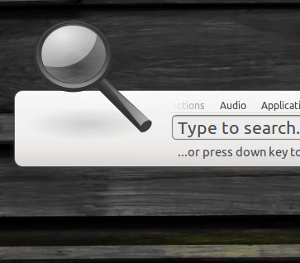 Greitai raskite tai, ko ieškote, kad galėtumėte greitai dirbti. Tai yra naujos „Ubuntu“ paieškos ir paleidimo programos „Synapse“ tikslas. kurį galite nedelsdami paleisti naudodami spartųjį klavišą. Nesvarbu, ar ieškote programos, aplanko, dokumento ar net žodyno apibrėžimo, „Synapse“ suteikia greitą prieigą prie to, ko ieškote.
Greitai raskite tai, ko ieškote, kad galėtumėte greitai dirbti. Tai yra naujos „Ubuntu“ paieškos ir paleidimo programos „Synapse“ tikslas. kurį galite nedelsdami paleisti naudodami spartųjį klavišą. Nesvarbu, ar ieškote programos, aplanko, dokumento ar net žodyno apibrėžimo, „Synapse“ suteikia greitą prieigą prie to, ko ieškote.
Buvo laikas, kai „GnomeDo“ buvo geriausias šio darbo įrankis, o daugeliui žmonių jis vis dar puikus. Tačiau „Do“ kurį laiką nebuvo aktyviai kuriami, ir daugelis jų mano, kad greitai ieškoma. Įveskite Sinapsė, nauja paleidimo programa, parašyta nuo pat pradžių. Žinoma, dar nėra daug papildinių, tačiau negalite įveikti šio „Linux“ paleidimo įrenginio, kad suteiktumėte greitą prieigą prie to, ko ieškote.
„Synapse“ paieškos programos naudojimas
Taigi atsisėskite prie kompiuterio ir norite pamatyti dabartinius savo projektus, kuriuos visiškai kaupiate viename aplanke. Jokiu problemu; tiesiog suaktyvinkite „Synapse“ ir įveskite savo aplanko pavadinimą:

Nepaisant to, kur gali būti šis aplankas, dabar jūs turite greitą prieigą prie jo. Malonu. Ši paprasta koncepcija taip pat gali būti naudojama paleidžiant programas, tokias kaip jūsų mėgstama interneto naršyklė:

Be abejo, yra keletas kitų mažų gudrybių, įskaitant greitą kompiuterio išjungimą:
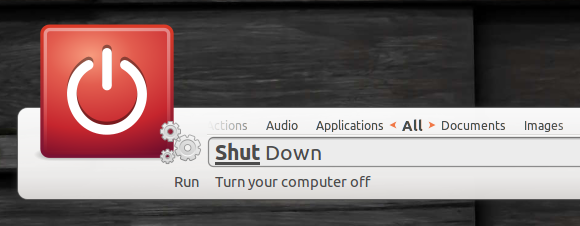
Gaunate idėją: galite greitai rasti tai, ko ieškote. Šiuo metu funkcijos yra ribotos, tačiau jų yra daugiau nei pakankamai, kad būtų naudinga. Svarbiausia, kad tai greita. Tai taip pat liekna, o tai turbūt nėra svarbu, bet yra jauki.
Paklausa
Kai ši programa paleista pirmą kartą, galite ją pakviesti bet kada, tiesiog paspausdami „Ctl“ ir „Space“. Norite pakeisti tą spartųjį klavišą? Patikrinkite parinktis ir galite nustatyti bet ką:

Taip pat būtinai nustatykite „Synapse“ paleisti įkrovos metu, darant prielaidą, kad jums tai naudinga. Taip pat verta paminėti, kad galite įjungti / išjungti papildinius šiose nuostatose spustelėdami kitą skirtuką, bet dar nėra jokių pridėtų trečiųjų šalių. Tikiuosi, kad tai ateis vėliau.
Montavimas
„Synapse“ įdiegti „Ubuntu“ yra nesunku; tau tiesiog reikia pridėti EEPS Kas yra „Ubuntu“ PPA ir kodėl aš norėčiau jį naudoti? [Technologijos paaiškinta] Skaityti daugiau tada įdiekite tinkamą paketą. Paleiskite savo terminalą (spustelėkite Programos, tada Priedai, tada Terminalas) ir paleiskite šias komandas tokia tvarka:
sudo apt-add-repository ppa: sinapsės branduolys / ppa
Kai jau tai padarysite, viskas baigta. Užsidegti; tai yra skiltyje „PriedaiProgramų meniu.
Nesu tikras, kaip įdiegti šią programą ne Ubuntu paskirstymuose, todėl nedvejodami prisidėkite prie toliau esančių komentarų, jei apie tai ką nors žinote.
Išvada
Programuotojas Michalas Hruby padarė gerą darbą su šiuo paleidimo įrenginiu, ir aš negaliu laukti, kol pamatysiu, iš ko jis išaugs. Net jei jis nesikeis, aš jį kurį laiką naudoju. Tai greita, lėta ir naudinga.
Ar jums patinka ši programa, ar jūs kurį laiką laikysitės mėgstamų „Gnome Do“? Praneškite man toliau pateiktuose komentaruose. Taip pat nedvejodami klauskite manęs bet kokių klausimų, susijusių su programos naudojimu.
Justinas Potas yra technologijų žurnalistas, įsikūręs Portlande, Oregone. Jis myli technologijas, žmones ir gamtą ir stengiasi džiaugtis visais trimis, kai tik įmanoma. Šiuo metu „Twitter“ galite pabendrauti su Justinu.


